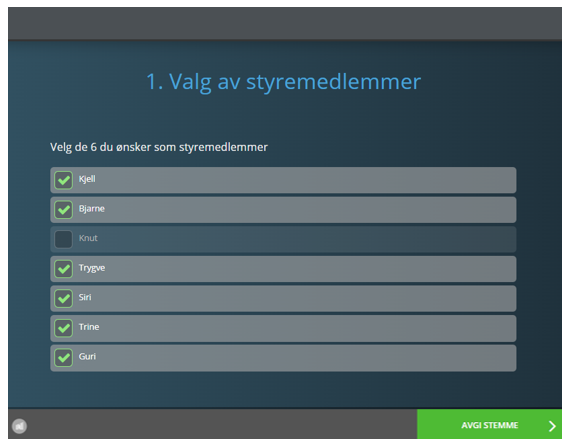Årsmøter i fylkene 2022
For tredje gang ser vi frem mot digitale årsmøter i Diabetesforbundet. Tillitsvalgtapparatet har utviklet gode ferdigheter på digitale flater, og vi er igjen godt rigget for å ivareta demokratiet i organisasjonen.
Veiledning
Koble deg til Zoom-møtet
Det er viktig at du laster ned Zoom som programvare i forkant av møtet, slik at du får tilgang til å stemme. Har du gjort dette tidligere bør du sjekke at du har siste oppdaterte versjon. Google Chrome er den mest brukervennlige nettleseren for denne funksjonen. Programvaren Zoom lastes ned enkelt og gratis her: https://zoom.us/download
Når du har programvaren installert og trykker på Zoom-lenken til Fylkesårsmøtet vil du få opp et vindu hvor du kan trykke på «Åpne Zoom Meetings».
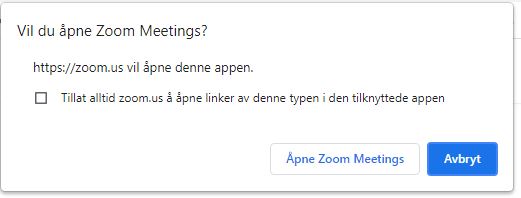
Fram til du slippes inn i møtet, vil du komme inn i et «venterom». Du kan gjerne sjekke lyd og bilde mens du venter. Trykk da på "Test speaker and microphone".
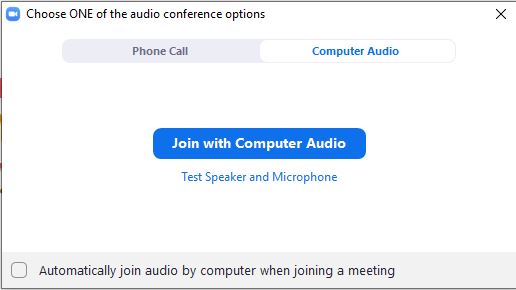
Når hosten slipper deg inn, vil du automatisk komme inn i selve møterommet.

1. Be om ordet
Når du ønsker å tegne deg på talerlisten med et innlegg trykker du på "reactions". Da får du flere valg, hvor ett av dem er "raise hand" (rekk opp hånda). Når du trykker på den vil møteledelsen se at du ønsker ordet. Når du ønsker å tegne deg med replikk skriver du i chaten (5) "replikk til navn". Vent så på din tur.
2. Ta ordet
Mikrofonen din skal alltid være skrudd av når du ikke har ordet. Når møteleder gir deg ordet kan du åpne mikrofonen din, ved å klikke på mikrofonsymbolet helt til venstre på verktøylinjen.
3. Kamera
Trykk på kamera-symbolet for å skru av eller på. Du bør ha kamera på underveis i møtet så de andre deltakerne kan se deg. Skru likevel gjerne av kameraet ved behov.
4. Endre navn (Deltakere/participants)
Trykk på symbolet for å åpne deltakerlisten. Deltakerlisten åpner seg i høyre del av bildet. Hold musepekeren over ditt eget navn og klikk "more". Klikk "rename" og tast inn navn og lokallag. Når du er ferdig kan du klikke på "participants" på nytt for å fjerne deltakeroversikten, med mindre du ønsker å følge med på hvem som er med i møtet.
5. Chat
Trykk på symbolet for chat for å åpne møtechatten. Møtechatten åpner seg i høyre del av bildet. Dette er en funksjon som kun brukes til å sende beskjeder til andre møtedeltakere. Du kan velge å sende til alle eller en bestemt deltaker. Chat brukes ikke til saksbehandling, med mindre møteleder ber spesielt om det.
Når du skal stemme i årsmøtet vil dette vinduet dukke opp på skjermen, uten at du trenger å foreta deg noe.
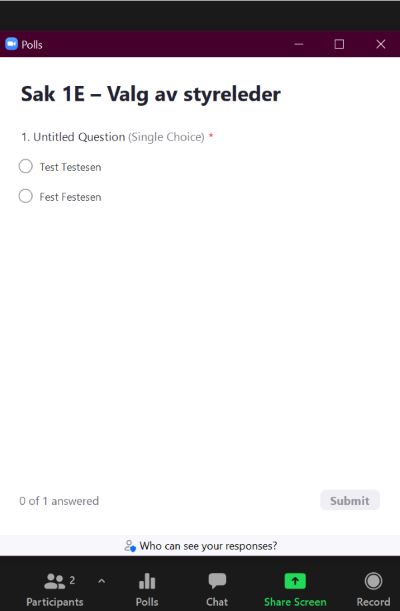
Du klikker på det alternativet du ønsker, og deretter klikker du "submit", nede til høyre.
Valg
I noen sjeldne tilfeller vil det komme benkeforslag, og dermed være flere kandidater enn plasser i styret. Dersom dette skjer vil det komme en link i chaten som du kan trykke på. Du vil da bli sendt til en undersøkelse på nett, hvor du kan avgi din stemme. Dette vinduet kan du lukke når stemmen er avgitt, og Zoom vil komme tilbake på skjermen.